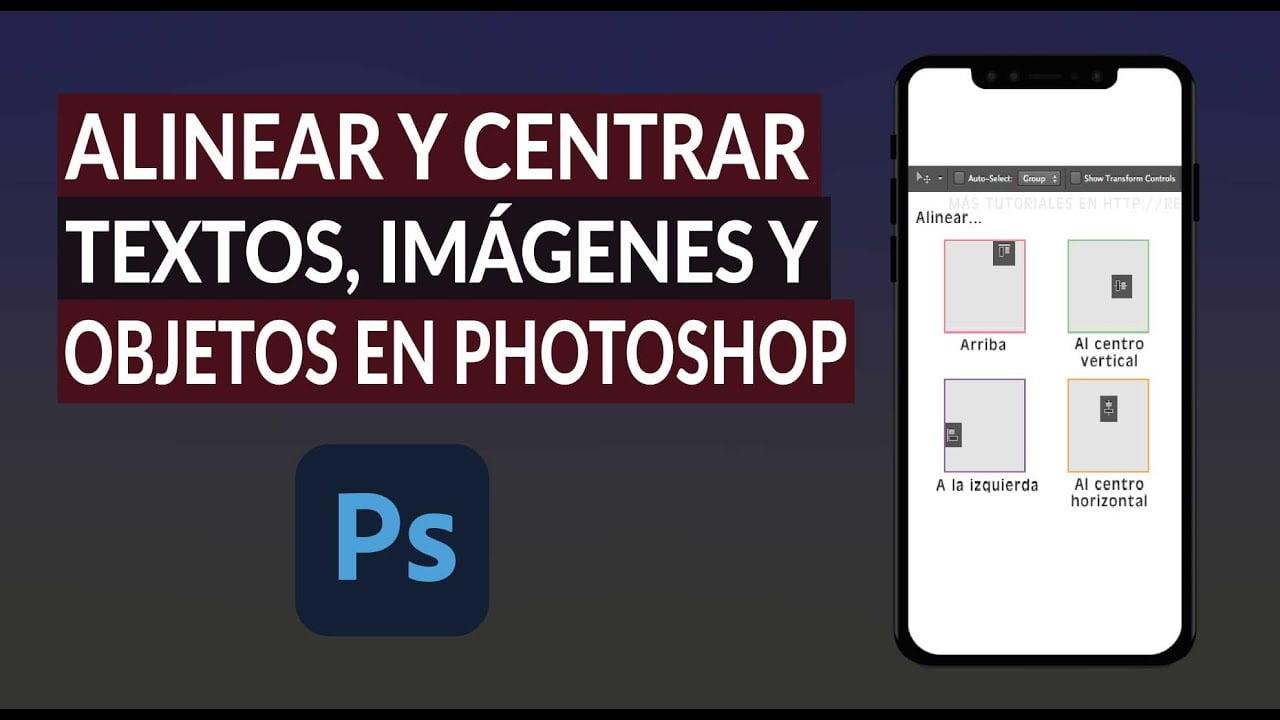
En el diseño gráfico, la alineación de textos es una técnica fundamental para crear diseños limpios y ordenados. En Photoshop, existen varias herramientas y métodos para alinear varios textos de manera precisa y eficiente. En este tutorial, te enseñaremos cómo alinear textos en Photoshop utilizando las opciones de alineación automática, las guías y la herramienta de transformación. Con estos trucos, podrás crear diseños de textos profesionales en poco tiempo.
¿Cómo centrar varios textos en Photoshop?
Centrar varios textos en Photoshop es una tarea sencilla que puede mejorar la apariencia de tus diseños. Para hacerlo, sigue estos pasos:
1. Selecciona todas las capas de texto que deseas centrar.
2. Haz clic en el menú Alinear en la barra de opciones de la parte superior de la pantalla.
3. Selecciona la opción Centrar para alinear horizontalmente los textos y asegurarte de que estén perfectamente centrados en la pantalla.
4. Si deseas alinear los textos verticalmente, selecciona también la opción Centrar en la sección de alineación vertical.
5. Una vez que hayas terminado de alinear tus textos, haz clic en Aceptar para guardar los cambios.
Centrar varios textos en Photoshop es una habilidad esencial para cualquier diseñador gráfico. Con estos pasos, podrás asegurarte de que tus diseños sean estéticamente atractivos y estén alineados perfectamente.
¿Cuáles son las diferentes formas de alinear un texto?
Para alinear varios textos en Photoshop es importante conocer las diferentes formas de alinear un texto.
1. Alineación izquierda: El texto se ajusta a la izquierda de la columna o área de texto.
2. Alineación centrada: El texto se centra en la columna o área de texto.
3. Alineación derecha: El texto se ajusta a la derecha de la columna o área de texto.
4. Alineación justificada: El texto se ajusta tanto a la izquierda como a la derecha de la columna o área de texto, creando una línea recta en ambos lados.
Para alinear varios textos en Photoshop, se puede seleccionar el texto y luego acceder a la opción «Alinear» en la barra de opciones de texto. Desde allí, se pueden elegir las diferentes formas de alineación según sea necesario.
En Photoshop, se pueden alinear varios textos seleccionándolos y eligiendo la opción de alineación adecuada en la barra de opciones de texto.
¿Cómo Alinear capas automáticamente en Photoshop?
Si tienes varias capas en tu proyecto de Photoshop que necesitas alinear, puedes hacerlo automáticamente con solo unos clics. Esto es especialmente útil cuando trabajas con elementos como texto o formas que necesitan estar en línea recta o en una disposición específica.
Para alinear capas automáticamente en Photoshop, sigue los siguientes pasos:
- Selecciona todas las capas que deseas alinear. Puedes hacerlo manteniendo presionada la tecla «Shift» y haciendo clic en cada capa.
- En la barra de menú, selecciona «Edición» y luego «Autoalinear capas».
- En el cuadro de diálogo que aparece, elige la opción de alineación que deseas utilizar. Puedes seleccionar opciones como «Centrar verticalmente» o «Distribuir horizontalmente».
- Haz clic en «Aceptar». Todas las capas seleccionadas se alinearán automáticamente según la opción que elegiste.
Al alinear capas automáticamente en Photoshop, puedes asegurarte de que todo esté en su lugar sin tener que hacerlo manualmente. Esto te ahorra tiempo y te permite centrarte en otros aspectos de tu proyecto.
¿Qué es alineación de texto justificado?
La alineación de texto justificado es un formato de texto en el que las líneas de un párrafo se ajustan tanto a la izquierda como a la derecha del margen. Esto significa que el espacio entre las palabras se ajusta para que todas las líneas tengan la misma longitud. Este tipo de alineación crea un aspecto limpio y profesional en el diseño de texto.
En Photoshop, puedes alinear varios textos utilizando las opciones de alineación de texto en la barra de opciones de la herramienta Texto. Puedes elegir entre alinear a la izquierda, alinear al centro, alinear a la derecha y justificar el texto. La opción de alineación justificada es especialmente útil cuando necesitas que varias líneas de texto tengan la misma longitud y estén alineadas tanto a la izquierda como a la derecha.
Para utilizar la alineación justificada en Photoshop, selecciona el texto que deseas justificar y haz clic en el botón «Justificar todo el texto» en la barra de opciones de la herramienta Texto. También puedes utilizar la opción de justificación de texto en el menú de párrafo para ajustar el espacio entre las palabras y las líneas para crear un formato de texto justificado perfecto.
En Photoshop, puedes utilizar la opción de justificación de texto para alinear varios textos y crear un diseño de texto limpio y profesional.
